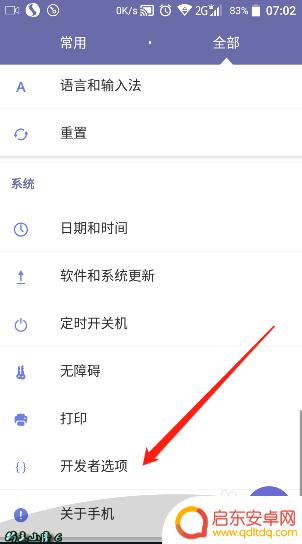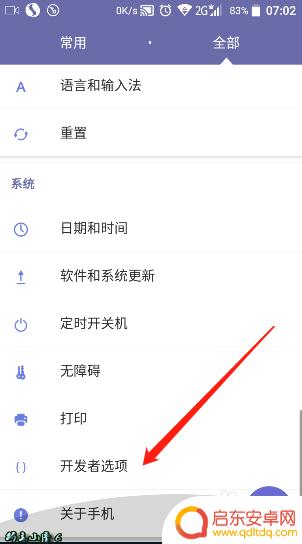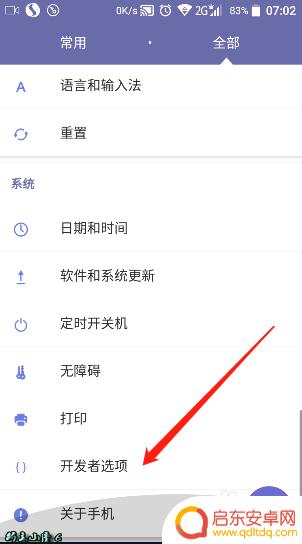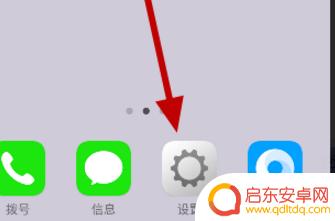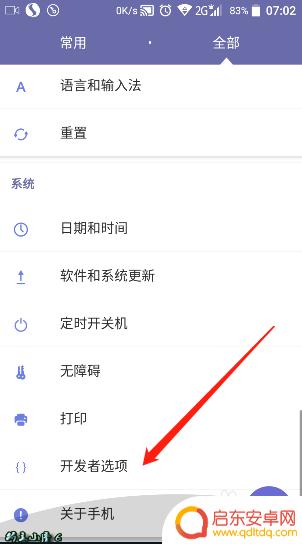手机触屏白点怎么取消 安卓手机触摸圆点显示调整方法
当我们使用安卓手机时,经常会遇到触屏上出现白点的情况,这些白点不仅影响了手机的美观性,还会影响我们的正常使用体验,如何取消手机触屏上的白点呢?除了调整显示设置外,还有一些小技巧可以帮助我们解决这个问题。接下来让我们一起来了解一下安卓手机触摸圆点显示调整的方法。
安卓手机触摸圆点显示调整方法
步骤如下:
1.点开手机设置,如图 找到开发者选项.一般这个选项都是在倒数第二个。
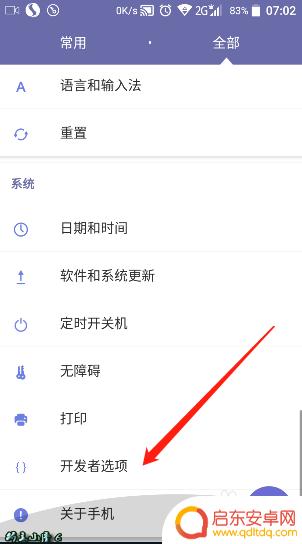
2.点开开发者选项,一直向下翻,找到输入项,在其中找到显示触摸操作,将开关点开。
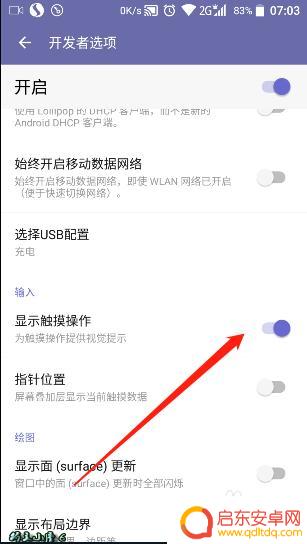
3.此时再在手机屏幕上进行操作时就可以看到一个白色的圆点,来显示触摸的位置了。
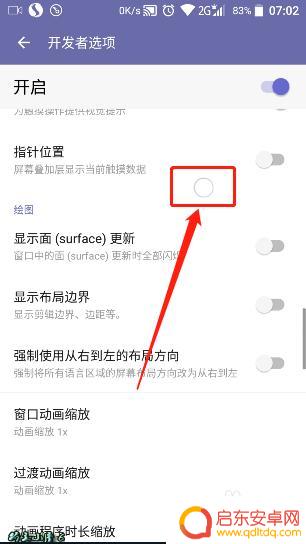 4如果手机中没有开发者选项,可以 点开设置——关于手机——双击版本号来调出开发者选项。这个点击的次数根据手机品牌的不同有所不同,一般都是两次。
4如果手机中没有开发者选项,可以 点开设置——关于手机——双击版本号来调出开发者选项。这个点击的次数根据手机品牌的不同有所不同,一般都是两次。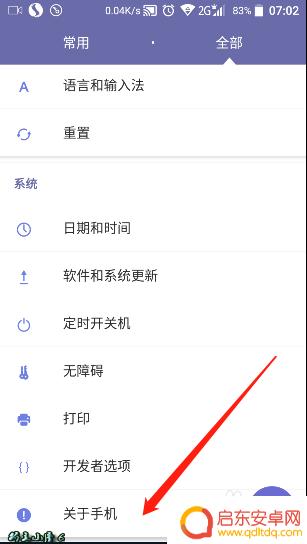
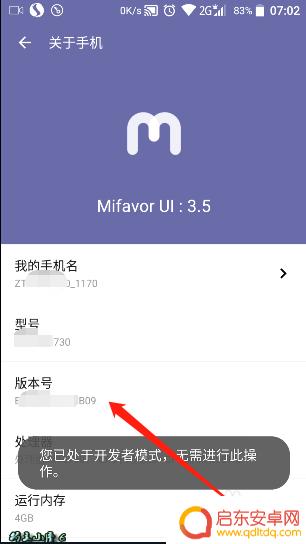
5.这个功能可以应用于一些录屏软件,如果录屏软件中没有触摸点显示功能。就可以将手机上的功能打开,这样录出来的视频,就会更清晰,明了,易于解说。
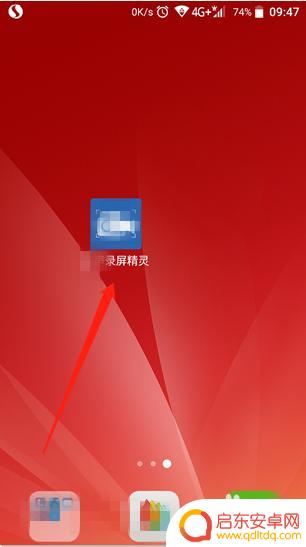
6.同样,如果不想要这个功能。觉得操作时有些碍眼的话,也可以将刚刚打开的开关关掉就可以了。这样白色的圆点就没有了。
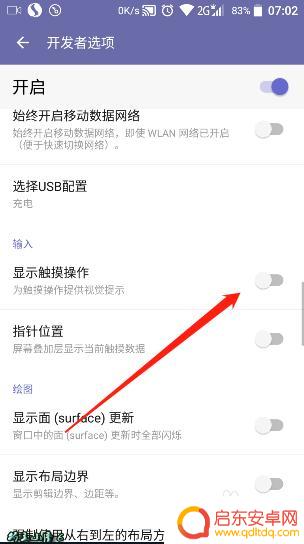
以上就是手机触屏白点怎么取消的全部内容,还有不清楚的用户就可以参考一下小编的步骤进行操作,希望能够对大家有所帮助。
相关教程
-
手机触摸小白点如何关闭 安卓手机如何调整触摸显示圆点
手机触摸小白点是手机屏幕上的一个小圆点,通常用来显示用户的触摸操作,有时候这个小白点会让人感到困扰,想要关闭它。而在安卓手机上,调整触摸显示圆点的方法也让很多人感到困惑。该如何...
-
如何开启手机触屏显示 安卓系统手机如何调整触摸显示圆点
随着科技的不断进步,手机触屏显示成为了我们日常生活中不可或缺的一部分,在使用安卓系统手机时,我们经常会遇到需要调整触摸显示圆点的情况。如何开启手机触屏显示并调整圆点呢?本文将为...
-
手机不显示位置怎样弄 安卓系统手机触摸显示圆点调整方法
如何解决安卓系统手机触摸显示圆点调整问题?当我们使用手机时发现屏幕上没有显示位置标记或者显示位置不准确时,可能会让我们感到困扰,在安卓系统手机上,我们可以通过简单的操作来调整触...
-
华为手机上有个白色的圈圈怎么消掉 华为手机触摸屏幕有个白色小圆圈怎么关闭
华为手机上出现的白色小圆圈是触摸屏幕的光标指示器,它通常会在用户点击屏幕时出现,如果您想要关闭这个小圆圈,可以通过简单的设置来实现。在华为手机的设置中找到辅助功能选项,然后点击...
-
华为手机怎么设置触控点 华为手机触屏敏感度调整方法
华为手机的触摸屏幕是其重要的操作方式之一,而触摸点的设置和敏感度调整也是用户常需关注的问题,在使用华为手机时,我们可以通过简单的设置来调整触摸点的位置和敏感度,让操作更加顺畅和...
-
黑鲨手机的小圆点怎么设置 安卓系统手机如何调整触摸显示圆点
黑鲨手机是一款备受追捧的智能手机品牌,其独特的设计和强大的性能吸引了众多消费者的关注,其中黑鲨手机的小圆点功能是其一大亮点,可以方便用户进行快速操作和切换。对于安卓系统手机用户...
-
手机access怎么使用 手机怎么使用access
随着科技的不断发展,手机已经成为我们日常生活中必不可少的一部分,而手机access作为一种便捷的工具,更是受到了越来越多人的青睐。手机access怎么使用呢?如何让我们的手机更...
-
手机如何接上蓝牙耳机 蓝牙耳机与手机配对步骤
随着技术的不断升级,蓝牙耳机已经成为了我们生活中不可或缺的配件之一,对于初次使用蓝牙耳机的人来说,如何将蓝牙耳机与手机配对成了一个让人头疼的问题。事实上只要按照简单的步骤进行操...
-
华为手机小灯泡怎么关闭 华为手机桌面滑动时的灯泡怎么关掉
华为手机的小灯泡功能是一项非常实用的功能,它可以在我们使用手机时提供方便,在一些场景下,比如我们在晚上使用手机时,小灯泡可能会对我们的视觉造成一定的干扰。如何关闭华为手机的小灯...
-
苹果手机微信按住怎么设置 苹果手机微信语音话没说完就发出怎么办
在使用苹果手机微信时,有时候我们可能会遇到一些问题,比如在语音聊天时话没说完就不小心发出去了,这时候该怎么办呢?苹果手机微信提供了很方便的设置功能,可以帮助我们解决这个问题,下...